Come si delineano le immagini in GIMP?
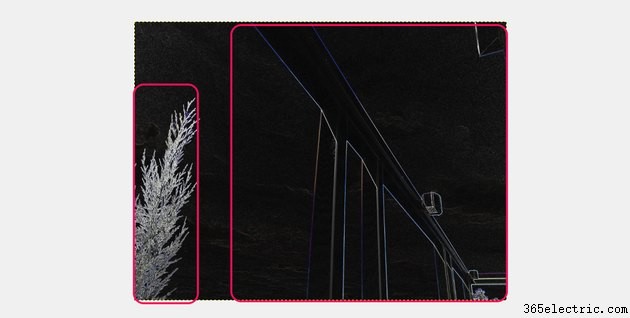
GIMP include diversi strumenti che delineano le immagini in vari modi. A seconda dell'effetto desiderato, puoi utilizzare i bordi, aggiungere un contorno 3D o scegliere tra una varietà di algoritmi per rilevare i bordi all'interno di un'immagine e sfumarli.
Crea un bordo
Passaggio 1
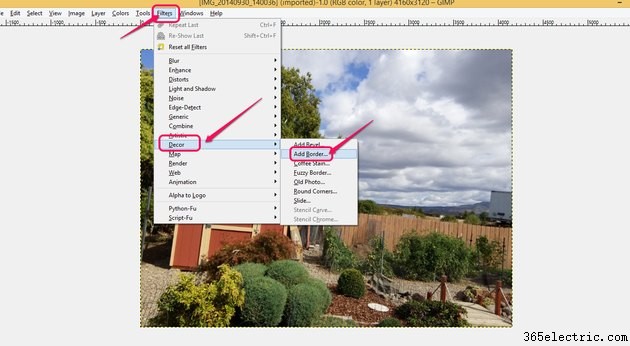
Apri l'immagine su cui vuoi lavorare e fai clic su "Filtri" nella barra dei menu. Scegli "Decorazione" nell'elenco a discesa. Seleziona "Aggiungi bordo..." per visualizzare le opzioni del bordo.
Passaggio 2
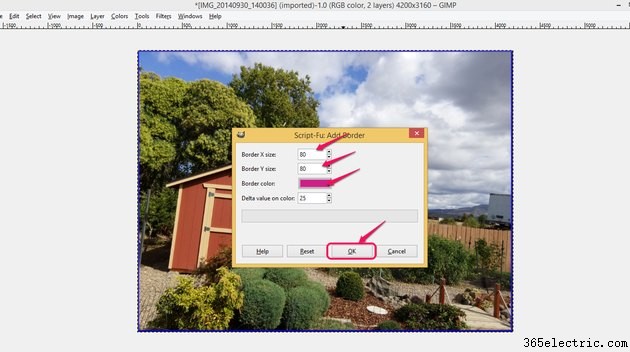
Impostare i valori per la dimensione e il colore del bordo. I bordi possono avere dimensioni comprese tra zero e 250 pixel di larghezza. Inoltre, i bordi vengono automaticamente ombreggiati in base al colore per conferire all'immagine un aspetto in rilievo. Il valore Delta determina il grado di ombreggiatura:GIMP calcola separatamente il colore effettivo applicato a ciascun lato del bordo collegando il colore del bordo e il valore Delta in una formula univoca per ciascun lato dell'immagine. Aumentare o diminuire il valore Delta in un intervallo da zero a 250 per modificare il grado di ombreggiatura e l'aspetto del bordo. Un valore pari a zero non comporta l'ombreggiatura. Fai clic su "OK".
Passaggio 3
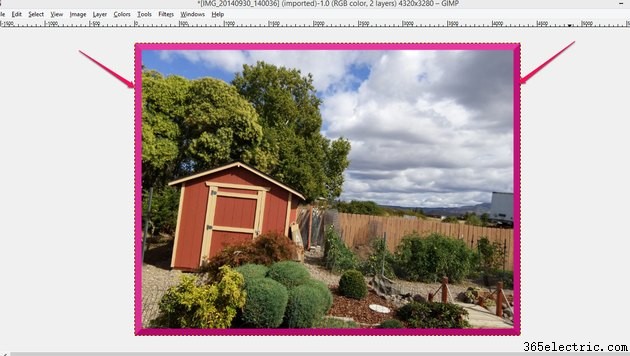
Controlla l'immagine dopo aver completato le impostazioni. Il bordo viene aggiunto all'esterno dell'immagine originale. Riapri l'opzione "Aggiungi bordo..." per regolare le dimensioni, il colore e i valori delta secondo necessità.
Crea un contorno 3D per il testo
Passaggio 1
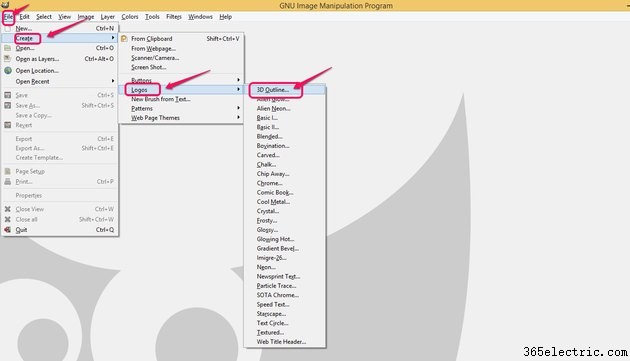
Fai clic su "File" e poi su "Crea". Seleziona "Loghi" e scegli "Struttura 3D..." per impostare un oggetto.
Passaggio 2
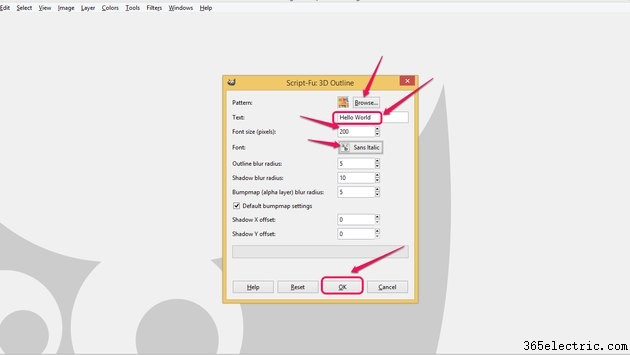
Fare clic su "Sfoglia..." per scegliere un modello per il contorno 3D e digitare il testo. Inserisci la dimensione del carattere e scegli lo stile del carattere. Il bordo include un effetto ombra e puoi regolare il raggio di sfocatura per il bordo e l'ombra. Valori più alti li diffamano. GIMP usa una Bumpmap per imprimere il tuo testo e creare l'effetto 3D. Un elevato valore di sfocatura Bumpmap riduce l'effetto 3D, diffondendo la goffratura. Lascia selezionata la casella delle impostazioni Bumpmap predefinite a meno che tu non abbia familiarità con l'impostazione dei parametri per una nuova Bumpmap. Infine, puoi compensare le ombre se lo desideri. Fai clic su "OK" per terminare.
Passaggio 3
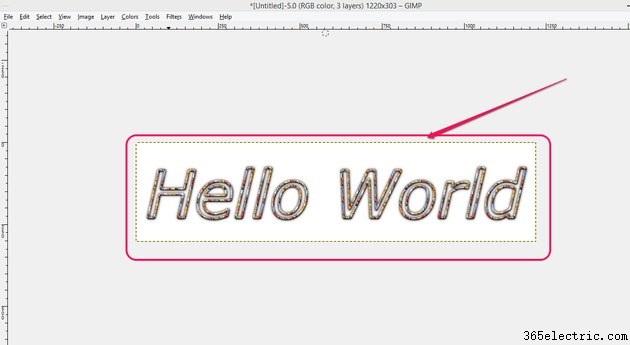
Controlla l'oggetto 3D che hai progettato e regola nuovamente le impostazioni, se necessario.
Contorna oggetti con Edge-Detect
Passaggio 1
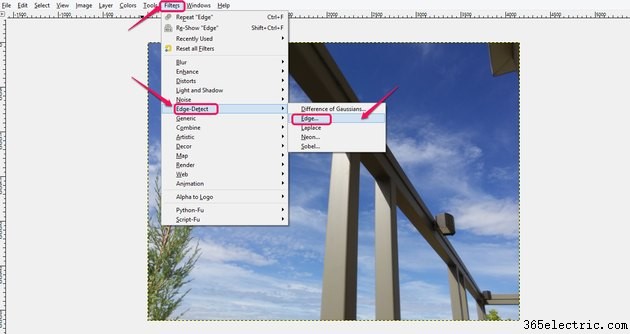
Apri il file immagine e fai clic su "Filtri". Scegli "Edge-Detector" dall'elenco a discesa. GIMP include un'ampia gamma di opzioni di selezione che possono delineare vari elementi nell'immagine per un effetto neon.
Passaggio 2
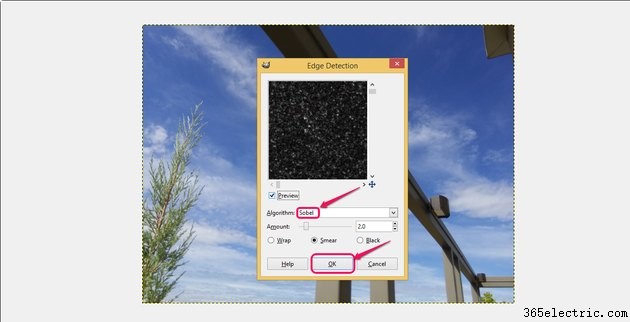
Scegli "Sobel" come esempio. Sobel rileva i bordi tra i colori nelle immagini, concentrandosi sui bordi verticali e orizzontali. La diapositiva Quantità ti consente di scegliere se i bordi dei contorni sono spessi o sottili e quanta oscurità c'è nell'immagine. I pulsanti di opzione determinano i pixel utilizzati per i confini dell'immagine; in genere questo dovrebbe essere lasciato come predefinito, "Sbavatura". Fai clic su "OK" per applicare le modifiche.
Passaggio 3

Controlla i risultati per vedere i contorni degli oggetti nella tua immagine. Torna indietro e sperimenta con diversi filtri e impostazioni Edge-Detect. L'esempio che utilizza la scelta "Sobel" in "Bordo" risulta in uno sfondo scuro con contorni chiari, come mostrato. Un filtro "Differenza di gaussiane..." con "Inverti" selezionato, tuttavia, visualizzerebbe uno sfondo bianco con contorni scuri o colorati. Ciascuna opzione rileva e visualizza i bordi in modo leggermente diverso.
Suggerimento
Puoi aggiungere un contorno 3D a oggetti diversi dal testo se il livello su cui stai lavorando ha un canale alfa attivo. Vai su "Alpha to Logo" sotto l'opzione della barra dei menu Filtri, scegli "Contorno 3D" e imposta i parametri. GIMP ridimensiona l'immagine finale alle dimensioni del livello attivo, quindi l'impostazione di un ampio offset per le ombre potrebbe comportare la perdita di parte dell'immagine originale.
